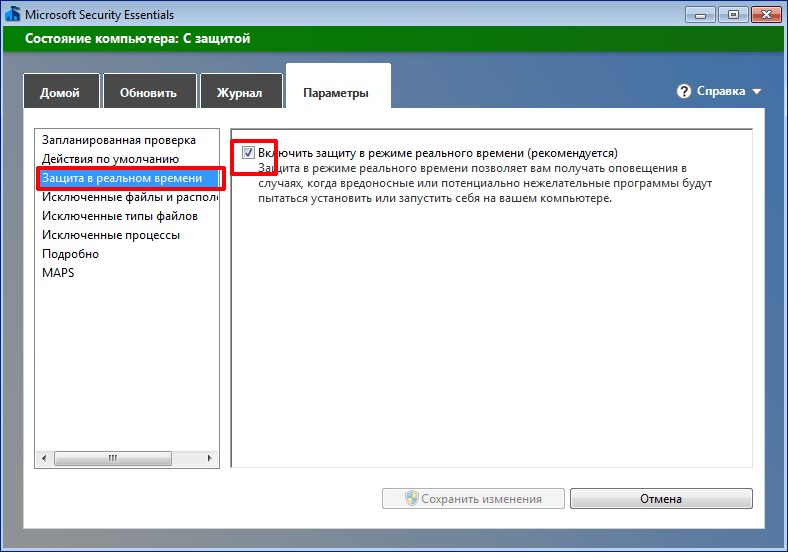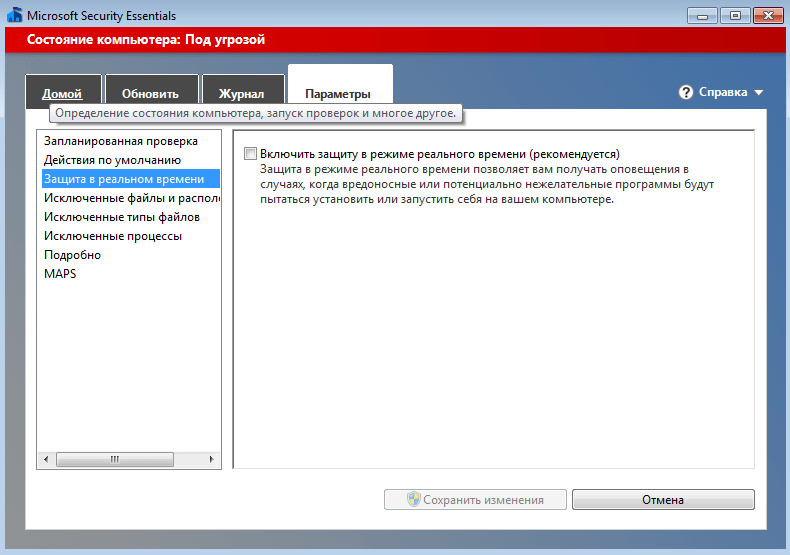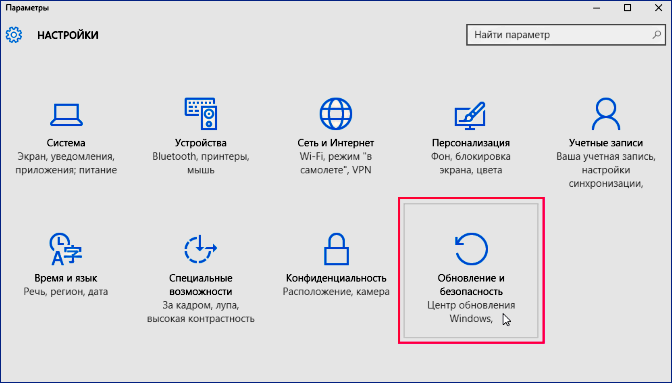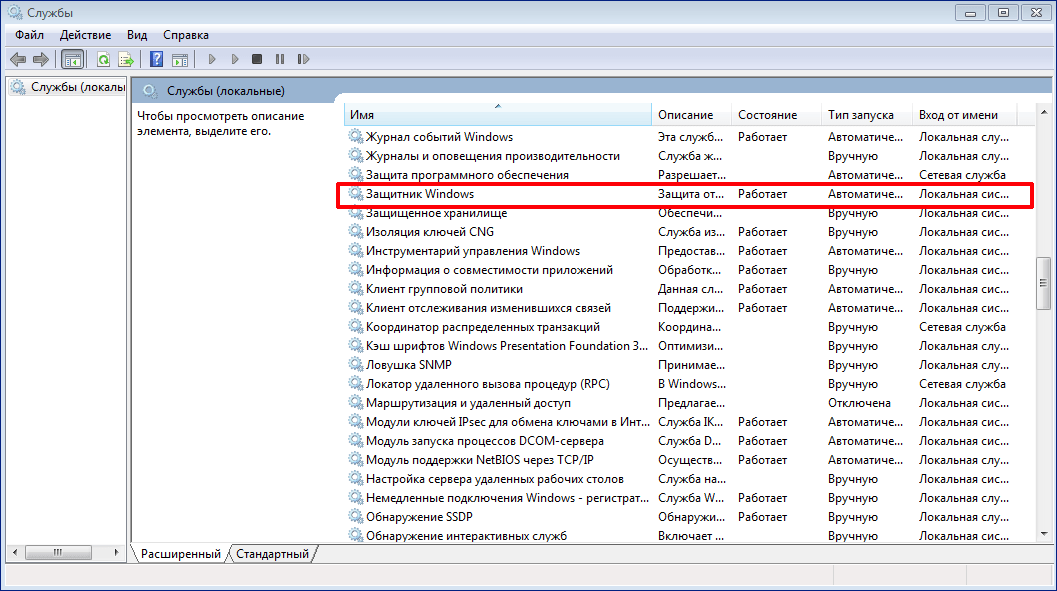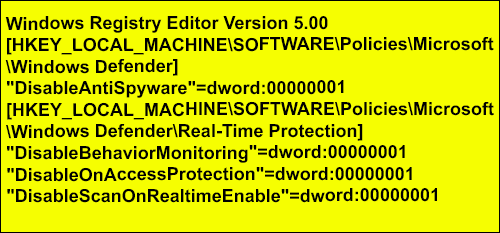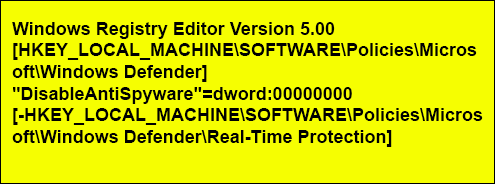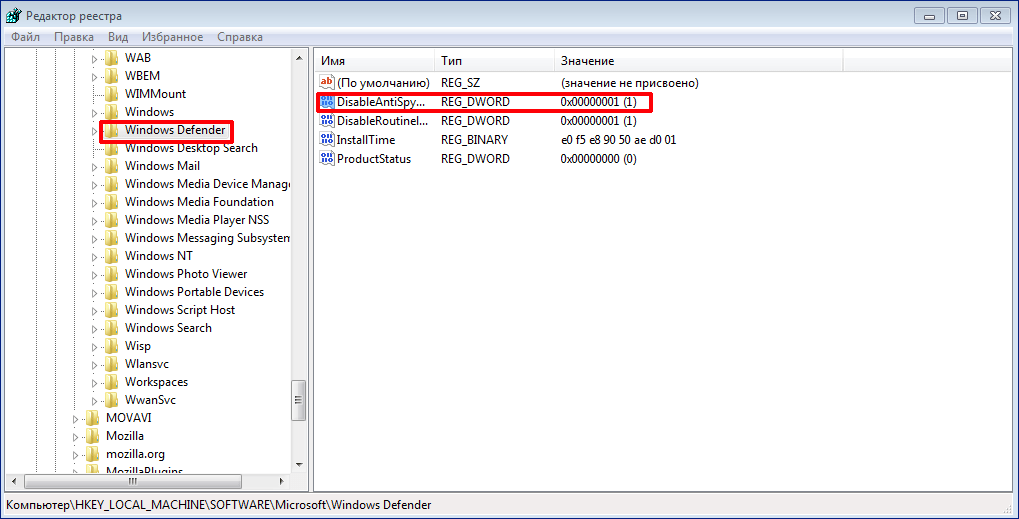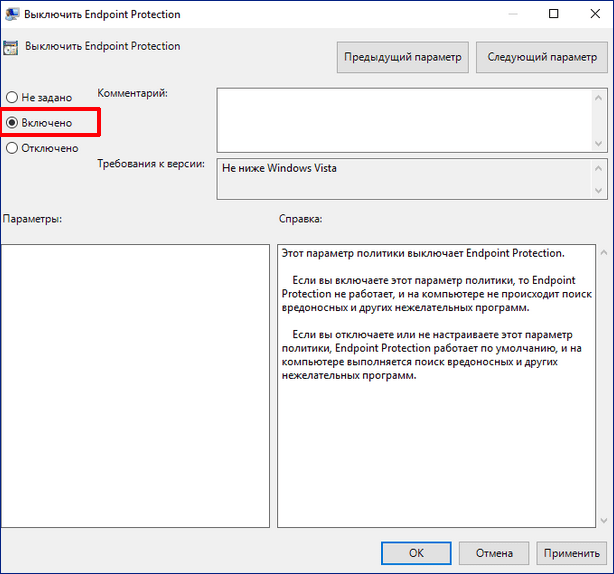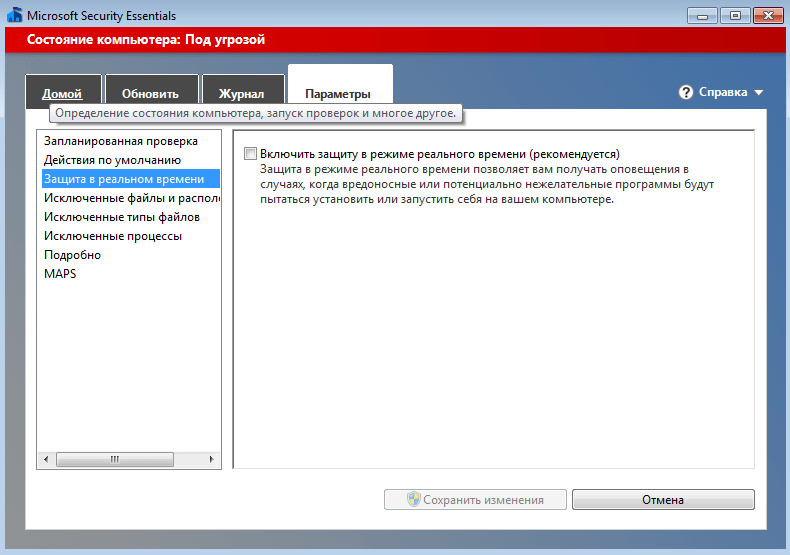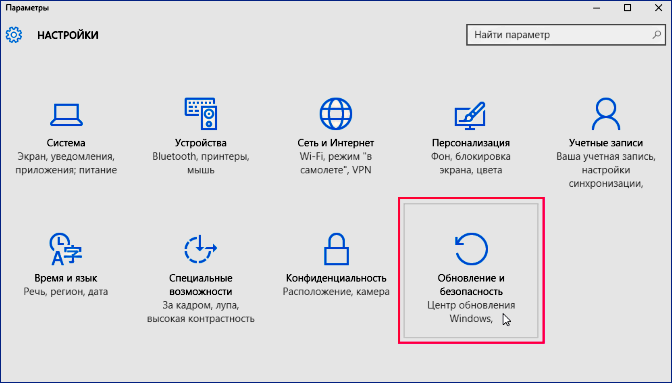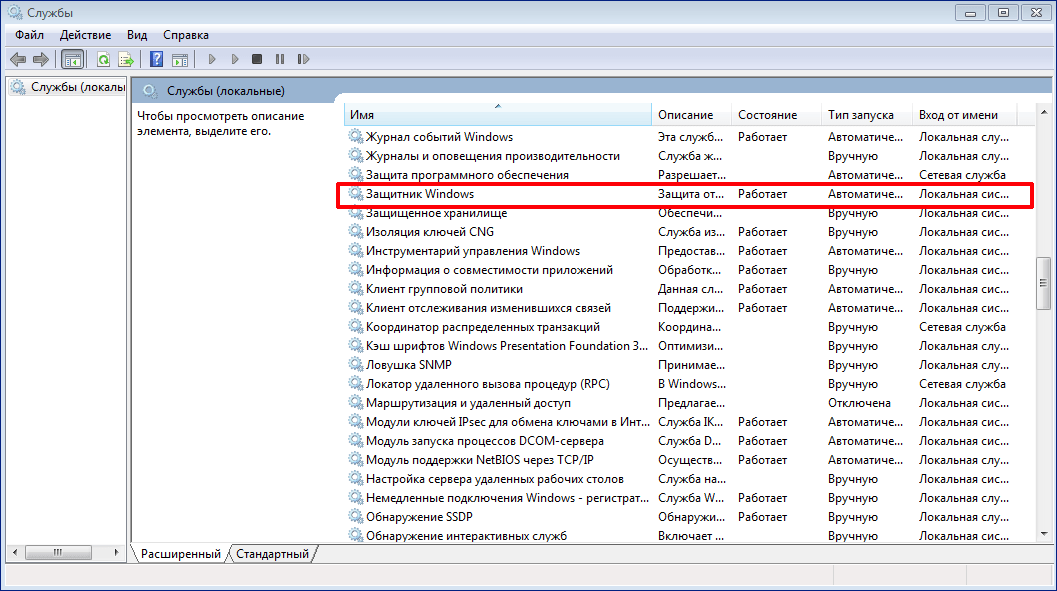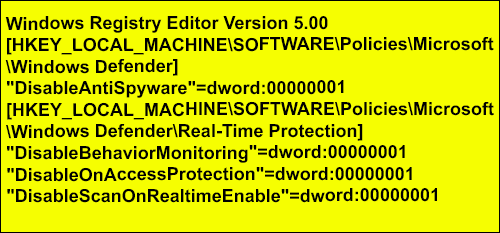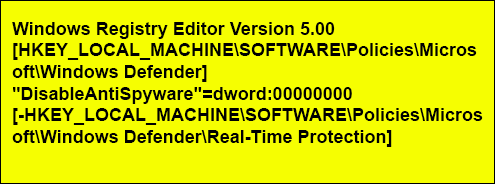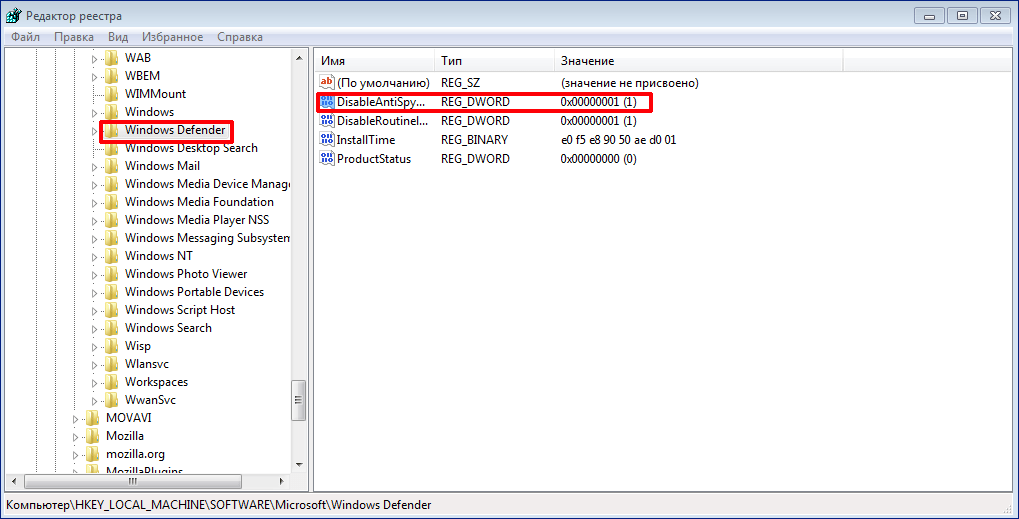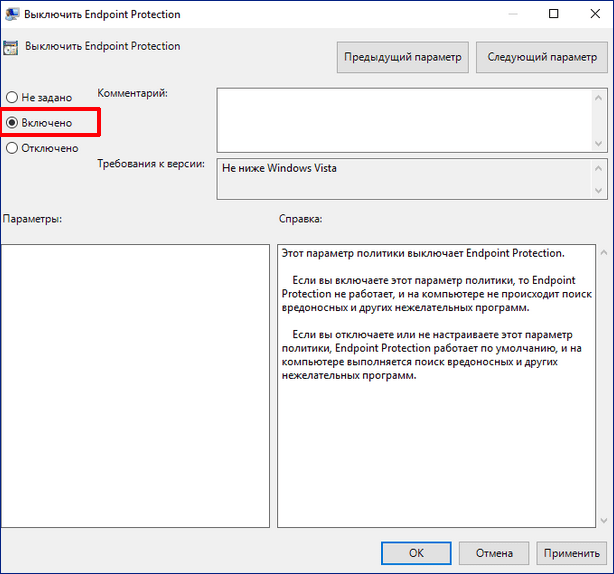Содержание
- Windows 7
- Windows 8 — 10
- Отключение через реестр
- Интерфейс Endpoint Protection
- Вопросы и ответы
В процессе использования операционной системы время от времени можно столкнуться с необходимостью отключения антивируса, например, для установки сторонних программ или другого (аналогичного) решения, чтобы между ними не возник конфликт. Сегодня мы расскажем о том, как деактивировать стандартное для Windows средство защиты — Microsoft Security Essentials — в каждой из версий этой ОС.
Скачать последнюю версию Microsoft Security Essentials
Windows 7
- Открываем нашу антивирусную программу. Переходим в параметры «Защита в реальном времени». Убираем галочку напротив отмеченного на изображении ниже пункта. Жмем сохранить изменения.
- Программа спросит вас: «Можно ли разрешить внести изменения?». Соглашаемся. В верхней области стандартного антивируса появится: «Состояние компьютера: Под угрозой», которая и значит, что он уже отключен.
Windows 8 — 10
В 8-й и 10-й версии Виндовс, данный антивирус называется Windows Defender (Защитник). Теперь он вшит в операционную систему и работает практически без вмешательства пользователя. Отключить его стало несколько сложнее, но все же это возможно.
При установке другой антивирусной программы, если она распознается системой, защитник должен отключаться автоматически.
- Заходим в «Обновление и безопасность» и отключаем «Защиту в реальном времени».
- Переходим в системные «Службы» и отключаем там службу Защитника.
Служба будет на время деактивирована.
Отключение через реестр
Первый вариант
- Для того чтобы отключить антивирус Microsoft Security Essentials (Защитник) добавляем в реестр файл с текстом.
- Перезагружаем компьютер.
- Если все сделали правильно, должна появиться надпись: «Защитник выключен групповой политикой». В параметрах защитника все пункты станут не активны, а служба защитника будет отключена. Для того чтобы вернуть все обратно, добавляем в реестр файл с текстом.
Альтернатиный вариант
- Заходим в реестр. Ищем «Windows Defender».
- Свойство «DisableAntiSpyware» меняем на 1.
- Если такого нет, самостоятельно добавляем и присваиваем значение 1.
Это действие включает Endpoint Protection. Для того чтобы вернуть все обратно, поменяйте параметр на 0 или удалите свойство.
Интерфейс Endpoint Protection
- Заходим в «Пуск», вводим в командной строке «gpedit.msc». Подтверждаем. Должно появиться окно для настройки «Endpoint Protection (Групповая политика)».
- Включаем. Защитник будет полностью отключен.
Сегодня мы рассмотрели способы отключения Microsoft Security Essentials, но не всегда целесообразно это делать. Выполнять отключение рекомендуется только при установке другого антивируса.
Еще статьи по данной теме:
Помогла ли Вам статья?
Many people today who use Windows also use Microsoft Security Essentials (MSE). MSE is a built-in protection on your computer against viruses, spyware, and other malicious software. There are times that users might want to temporarily disable the service, whether for troubleshooting purposes or just because the service can sometimes be annoying. For whatever reason you have, you can easily disable MSE.
-
1
Open MSE. Click “Start” and type in “security” in the search field at the bottom of the menu. From the search results, under the “Programs” subheading, click “Microsoft Security Essentials” to open the program.
-
2
Open Settings. Once the program loads a new window will open, and 4 different tabs will be at the top. From these options, click the Settings tab.
-
3
Disable real-time protection. A new menu will appear in the form of two different display boxes. In the box on the left, click the “Real-time protection” option. In the right display box, it should say “Turn on real-time protection (recommended),” and there should be a checkbox to the left of the option. Uncheck this option to disable MSE.
- Please note that if there is no other security software enabled on your PC, disabling MSE can endanger your PC by leaving it open to viruses and malware.
- If you would like to enable MSE again, simply repeat the process above, but instead make sure that the “real-time protection” checkbox is checked.
-
1
Open MSCONFIG. Hold down the Windows key on your keyboard, it should be to the left of the Alt key, then press the R key once. A small window will open in the lower left-hand corner of your screen. In this window, type “msconfig” then hit Enter.
-
2
Click the Startup tab at the top once the program loads. Inside this tab is a list of different programs that start each time the PC boots up.
-
3
Disable MSE. Under the “Startup Item” section of this list, look for “Microsoft Security Client.” There should be a checkbox to the left of it. Uncheck the checkbox to disable MSE.
- Click “Apply” at the bottom right of the window, then click the “OK” button to continue.
-
4
Restart the PC. After hitting “OK,” a pop-up will appear asking you to restart the PC to make the changes take effect. Click “Restart” to do so.
- Now, MSE will no longer automatically start when you turn on your PC.
Ask a Question
200 characters left
Include your email address to get a message when this question is answered.
Submit
About this article
Thanks to all authors for creating a page that has been read 28,723 times.
Is this article up to date?
Many people today who use Windows also use Microsoft Security Essentials (MSE). MSE is a built-in protection on your computer against viruses, spyware, and other malicious software. There are times that users might want to temporarily disable the service, whether for troubleshooting purposes or just because the service can sometimes be annoying. For whatever reason you have, you can easily disable MSE.
-
1
Open MSE. Click “Start” and type in “security” in the search field at the bottom of the menu. From the search results, under the “Programs” subheading, click “Microsoft Security Essentials” to open the program.
-
2
Open Settings. Once the program loads a new window will open, and 4 different tabs will be at the top. From these options, click the Settings tab.
-
3
Disable real-time protection. A new menu will appear in the form of two different display boxes. In the box on the left, click the “Real-time protection” option. In the right display box, it should say “Turn on real-time protection (recommended),” and there should be a checkbox to the left of the option. Uncheck this option to disable MSE.
- Please note that if there is no other security software enabled on your PC, disabling MSE can endanger your PC by leaving it open to viruses and malware.
- If you would like to enable MSE again, simply repeat the process above, but instead make sure that the “real-time protection” checkbox is checked.
-
1
Open MSCONFIG. Hold down the Windows key on your keyboard, it should be to the left of the Alt key, then press the R key once. A small window will open in the lower left-hand corner of your screen. In this window, type “msconfig” then hit Enter.
-
2
Click the Startup tab at the top once the program loads. Inside this tab is a list of different programs that start each time the PC boots up.
-
3
Disable MSE. Under the “Startup Item” section of this list, look for “Microsoft Security Client.” There should be a checkbox to the left of it. Uncheck the checkbox to disable MSE.
- Click “Apply” at the bottom right of the window, then click the “OK” button to continue.
-
4
Restart the PC. After hitting “OK,” a pop-up will appear asking you to restart the PC to make the changes take effect. Click “Restart” to do so.
- Now, MSE will no longer automatically start when you turn on your PC.
Ask a Question
200 characters left
Include your email address to get a message when this question is answered.
Submit
About this article
Thanks to all authors for creating a page that has been read 28,723 times.
Is this article up to date?
Что такое Майкрософт Секьюрити?
Microsoft Security Essentials – это пакет бесплатных антивирусных программ от Microsoft. MSE позволяет защитить компьютер от руткитов, вирусов, троянского и шпионского ПО. Стоит отметить, что этот пакет функционирует лишь на тех ПК, где установлена прошедшая валидацию операционная система Windows (версии 7 или Vista).
Пакет автоматически обновляет собственную базу вирусных определений, скачивая новые данные с Microsoft Update трижды в сутки. Кроме того, он постоянно собирает информацию о работе вашего компьютера и отправляет ее на сервер Microsoft, с целью повышения эффективности борьбы с сетевыми угрозами.
Что нужно сделать, чтобы отключить обновление Windows 10
Основные возможности программы:
- Сканирование файлов и выявление угроз. Процент обнаружения достаточно высок – более 85% для малоизвестных угроз, однако это гораздо меньше, чем у платных конкурентов.
- Интеграция с брандмауэром Windows. Это значительно повышает область защиты, но может мешать запуску полноэкранных приложений.
- Взаимодействие с браузером Internet Explorer. Позволяет удаленно выявить угрозу в процессе работы в сети Интернет, что сводит к минимуму риск заражения при скачивании файлов или в ходе просмотра веб-страниц.
- Система анализа состояния сети в режиме реального времени. Обеспечивает контроль сетевой активности и мгновенно запрещает соединение, когда антивирус фиксирует попытку передачи или приема вредоносного кода.
Главными преимуществами MSE являются быстродействие и невысокая нагрузка на процессор. Выполняя функцию защиты в реальном времени, он использует всего 4 МБ оперативной памяти в сутки.
Как его отключить
Чтобы отключить на время Microsoft Security Essentials запустите его, перейдите на вкладку Параметры, справа выберите пункт Защита в реальном времени и снимите галочку Включить защиту в реальном времени и нажмите кнопку Сохранить изменения
Ваши вопросы и комментарии:
Фишки по работе с ПК
Время чтения 2 мин.Просмотры 306Опубликовано 13 января, 2015


- Для начала запустим программу. Для этого нам нужно зайти в «Пуск» (В левом нижнем углу экрана), и если его нет в меню быстрого доступа, то нажать «Все программы» и найти строку «Microsoft Security Essentials». Когда мы его запустим, окно будет выглядеть так:
- На переднем плане окна находится информация о состоянии защиты, справа — параметры проверок; снизу окна располагаются «Подробности проверок». Нам же нужна графа «Параметры», которая стоит четвертой в верхних графах. Для ясности она выделена маркером на скриншоте:
- Когда мы зайдём в «Параметры», пред нами предстанут: слева список разделов, таких как «Запланированная проверка», «Действия по умолчанию», etc., справа же настройки в зависимости от того раздела, который мы выберем. Нам нужен раздел «Защита в реальном времени», который в списке разделов третий сверху. Вот он, отмечен маркером:
- Вот мы зашли в раздел «Защита в реальном времени». В правой части окна будет лишь одна настройка — “Включить защиту реального времени (рекомендуется), которую нам и нужно выключить, чтобы выключить антивирус. В отличии, например, от таких антивирусов как Comodo, тут нет функции временного отключения. Вы просто заходите и отключаете тогда, когда Вам нужно, и включаете тогда, когда в нём нуждаетесь. После того, как Вы его включили или же выключили, Вам следует нажать «Сохранить изменения», что внизу окна. Всё довольно просто. Однако, для пущей уверенности, отмечу галочку маркером, и проведём стрелку к «Сохранить изменения»:
Вот и всё. Антивирус Microsoft Security Essentials после проделанной нами операции прекратил свою работу. Включайте и выключайте его тогда, когда вам это нужно.
Внимание! Узнайте! Как сделать яндекс стартовой страницей, чтобы при запуске браузера открывался поиск от Яндекса — это удобно! Погода, курсы валют сразу при запуске браузера.
Содержание
- Windows 7
- Windows 8 — 10
- Отключение через реестр
- Интерфейс Endpoint Protection
- Вопросы и ответы
В процессе использования операционной системы время от времени можно столкнуться с необходимостью отключения антивируса, например, для установки сторонних программ или другого (аналогичного) решения, чтобы между ними не возник конфликт. Сегодня мы расскажем о том, как деактивировать стандартное для Windows средство защиты — Microsoft Security Essentials — в каждой из версий этой ОС.
Скачать последнюю версию Microsoft Security Essentials
Windows 7
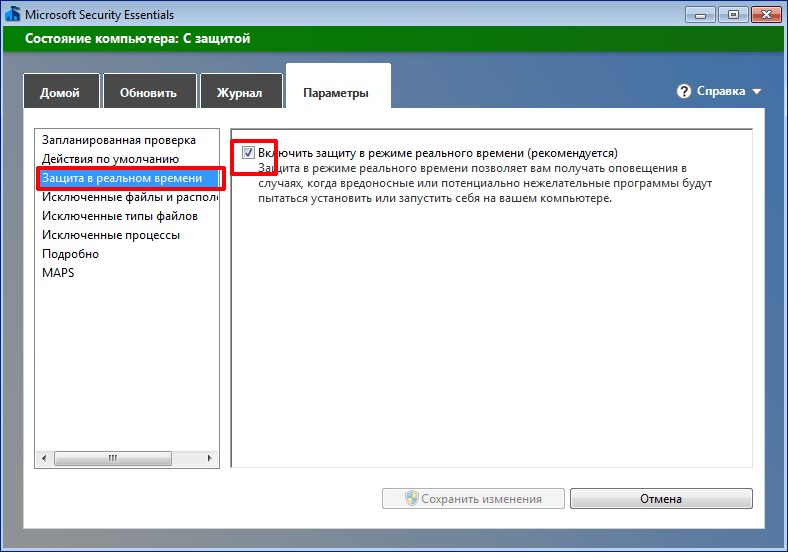
Windows 8 — 10
В 8-й и 10-й версии Виндовс, данный антивирус называется Windows Defender (Защитник). Теперь он вшит в операционную систему и работает практически без вмешательства пользователя. Отключить его стало несколько сложнее, но все же это возможно.
При установке другой антивирусной программы, если она распознается системой, защитник должен отключаться автоматически.
Служба будет на время деактивирована.
Отключение через реестр
Первый вариант
Альтернатиный вариант
Это действие включает Endpoint Protection. Для того чтобы вернуть все обратно, поменяйте параметр на 0 или удалите свойство.
Интерфейс Endpoint Protection
Сегодня мы рассмотрели способы отключения Microsoft Security Essentials, но не всегда целесообразно это делать. Выполнять отключение рекомендуется только при установке другого антивируса.
Бесплатный Microsoft Security Essentials защищает компьютер в режиме реального времени от вирусов и разных шпионских программ.
Скачать антивирус Security Essentials
Особенности установки
- Установить Microsoft Security Essentials можно на любую операционную систему Windows.
- Антивирус Microsoft Security Essentials русский язык поддерживает.
- Для нормальной работы антивируса Microsoft Security Essentials ru рекомендуется устанавливать его только на компьютеры с процессором не менее 600 ггц и оперативной памяти не менее 600 мб.
- Установить Microsoft Security Essentials можно только на операционную систему где выполнена активация Windows то есть будет произведена антивирусом Microsoft Security Essentials проверка подлинности системы.
- Все подозрительные и вредоносные файлы отправляются в карантин Microsoft Security Essentials.
- В архиве содержатся файлы:
mseinstall64 — это установка Microsoft Security Essentials x64.
mseinstall86 — это установка Microsoft Security Essentials x86.
Особенности антивируса
- Майкрософт Security Essentials сможет найти самый сложный вирус и сразу отправит его в карантин.
- Обновление Microsoft Security Essentials и вирусных баз происходит автоматически.
- Этот антивирусник Security Essentials очень хорошо определяет и удаляет различные вирусы, программы трояны, вирусные черви и программы шпионы.
- Антивирус работает в фоновом режиме и только предлагает вам выбрать, что сделать с найденной угрозой.
- Можно вручную восстановить файлы из карантина.
- Если не обновляется Microsoft Security Essentials автоматически то можно обновить его вручную.
- Произвести удаление Microsoft Security Essentials можно стандартным образом через Панель управление — Удаление программы.
Как отключить Microsoft Security Essentials
В некоторых случаях приходится отключать антивирус.
Чтобы Microsoft Security Essentials отключить надо в панели задач нажать на антивирус и нажать «Открыть». Перейти на вкладку Параметры и выбрать Защита в реальном времени. В правом окне нужно снять галочку с «Включить защиту в режиме реального времени» и нажать «Сохранить изменения».
Чтобы Microsoft Security Essentials включить нужно галочку обратно поставить и сохранить изменения.
Видео
В данном видео показано как выключить Microsoft Security Essentials.
Ошибка установки 0x80070643
Иногда Microsoft Security Essentials не устанавливается и появляется ошибка установки Microsoft Security Essentials 0x80070643.
В основном выдаёт ошибку 0x80070643 Microsoft Security Essentials когда на компьютере имеются ненужные реестры или когда на компьютер попал какой-то вирус и не даёт установить Security Essentials. Для устранения этой ошибки нужно будет воспользоваться двумя программами. Сначала скачиваете Dr.Web Cureit и с помощью него проверяете свой компьютер на вирусы. Удалив все вирусы скачиваете СCleaner и с помощью него удаляете все ненужные реестры. После этого можно будет Microsoft Security Essentials установить на компьютер.